嘿,小伙伴们!有没有在用超好用的Sketchbook时,被调色盘的位置搞得一头雾水?别急!今天就来给大家解密这个“神秘小圆圈”的真实身份和隐藏技能!相信不少小伙伴初上手时都懵过:调色盘去哪儿了?怎么调出我想要的颜色?其实啊,Sketchbook的设计特别人性化,调色盘不仅能在画布上自由移动,还能通过简单的点击进入更专业的调色界面。无论是拖动圆环随心所欲地挑选颜色,还是通过HSL、RGB数值精细调整,都能轻松搞定!更棒的是,它还自带颜色库功能,让你随时保存并调用专属配色方案。接下来,就让我们一起深入探索这些实用技巧吧!
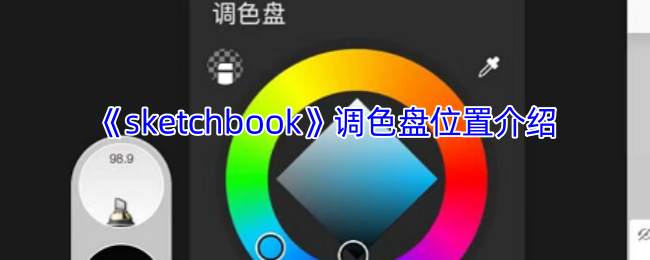
1、在sketchbook中,调色盘工具并不是固定在菜单栏中,而是可以在画布上移动的,在最新版本的sketchbook中,调色盘的图标是一个圆,在上面也有一个小圆代表当前使用的画笔工具,如下图所示:
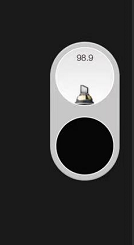
2、我们点击这个带颜色的小圆,就会进入到调色盘界面,在这里我们可以拖动上方的圆环调出自己想要的颜色,也可以通过调整HSL、RGB的数值,来进行更加精准的调色,非常的方便,如图所示:
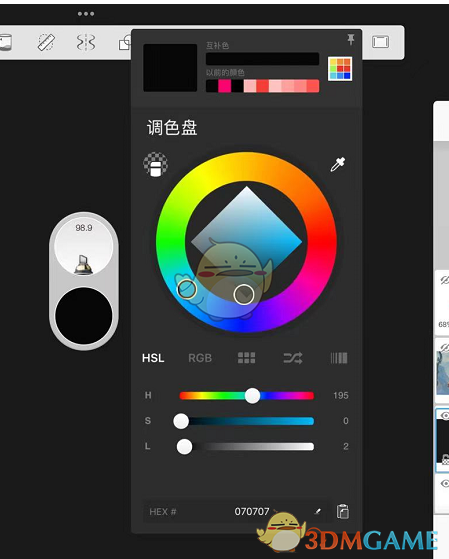
3、还有一个界面就是颜色库,点击调色盘右上角的这个小方格,里面有一些色系,在这里我们可以进行自定义颜色,也就是把自己想要的颜色进行保存,这样方便我们在后面绘画的时候再次使用该颜色上色,大家可以自己对颜色库进行整理哦,如图所示:



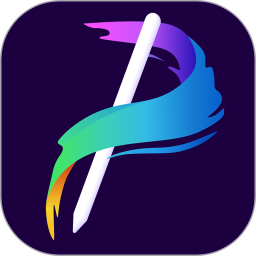



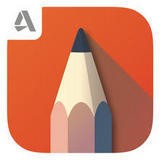



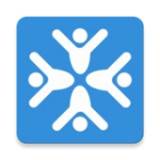

 相关攻略
相关攻略
 近期热点
近期热点
 最新攻略
最新攻略